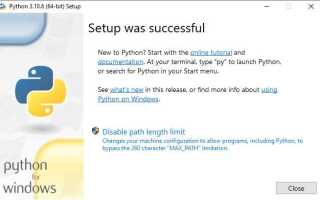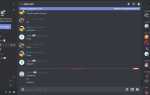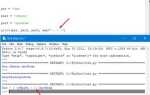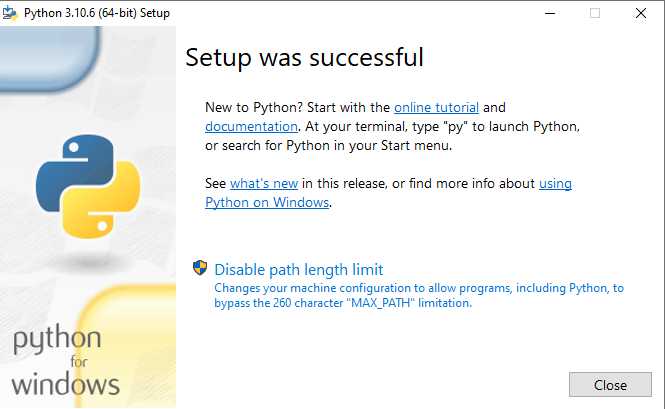
Переустановка Python на Windows – это процесс, который может понадобиться по разным причинам: от решения проблем с текущей версией до подготовки системы для новой версии. Важно понимать, что Python не только используется для разработки программного обеспечения, но и является основой для множества инструментов и библиотек, которые зависят от его стабильной работы.
Перед началом переустановки стоит убедиться, что все установленные пакеты и зависимости, используемые в текущих проектах, будут восстановлены или перенесены в новую среду. Для этого рекомендуется сделать список установленных библиотек с помощью команды pip freeze > requirements.txt, что позволит позже восстановить нужные пакеты.
Процесс переустановки Python на Windows включает несколько шагов: удаление старой версии, загрузка новой версии с официального сайта и правильная настройка системы для использования новой версии интерпретатора. Важно также правильно настроить переменные окружения, чтобы избежать проблем с запуском Python и его инструментов через командную строку.
Следует помнить, что удаление Python не всегда удаляет все связанные файлы и настройки. Поэтому иногда бывает полезно вручную очистить остаточные данные, чтобы избежать конфликтов с новой установкой.
Удаление старой версии Python с компьютера
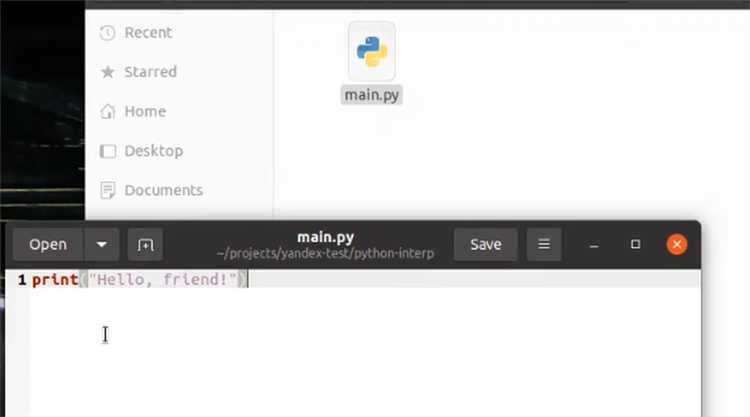
Для правильного удаления старой версии Python с компьютера нужно выполнить несколько шагов. Важно соблюдать эти шаги, чтобы избежать проблем с установкой новой версии.
1. Откройте меню «Пуск» и найдите «Программы и компоненты» (или «Установка и удаление программ» в зависимости от версии Windows).
2. В списке установленных программ найдите Python. Обычно он будет иметь название вроде «Python X.Y.Z», где X.Y.Z – это версия установленного Python. Убедитесь, что удаляете именно ту версию, которая больше не нужна.
3. Нажмите на выбранную версию Python и выберите «Удалить». После этого начнется процесс удаления. Следуйте инструкциям, чтобы завершить удаление.
4. После завершения удаления рекомендуется проверить, удалены ли все файлы и папки, связанные с Python. Для этого откройте проводник и перейдите в папку, в которой был установлен Python. Обычно это папка в C:\Program Files\PythonX.Y или C:\Users\Имя_пользователя\AppData\Local\Programs\Python. Если папка осталась, удалите ее вручную.
5. Также стоит очистить переменные среды, если они были настроены вручную. Для этого откройте «Панель управления», затем «Система» и выберите «Дополнительные параметры системы». В окне «Свойства системы» выберите вкладку «Переменные среды». Убедитесь, что из системных переменных удалены пути, связанные с устаревшей версией Python (например, C:\PythonX.Y или C:\Users\Имя_пользователя\AppData\Local\Programs\Python\PythonX.Y).
Удаление Python должно быть тщательным, чтобы избежать конфликтов между версиями при последующих установках. После выполнения всех шагов можно переходить к установке новой версии Python, не опасаясь конфликтов с оставшимися файлами и настройками старой версии.
Загрузка последней версии Python с официального сайта
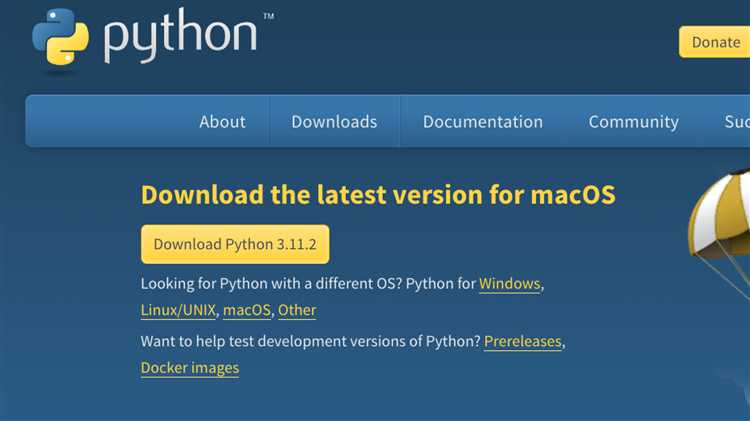
Для начала работы с Python на Windows необходимо скачать его последнюю версию с официального сайта. Это гарантирует, что вы получите актуальную версию с исправленными багами и новыми функциями. Чтобы загрузить Python, выполните следующие шаги:
1. Перейдите на официальный сайт Python по адресу https://www.python.org/downloads/.
2. На главной странице будет отображена кнопка для загрузки последней стабильной версии Python для вашей операционной системы (Windows). Обычно сайт автоматически определяет подходящую версию, исходя из конфигурации вашего устройства.
3. Для загрузки версии для Windows кликните на кнопку Download Python. На момент написания статьи последняя версия — Python 3.11.x, но рекомендуется всегда проверять актуальную информацию на сайте.
4. После нажатия на кнопку начнется скачивание установочного файла (.exe), который можно найти в папке загрузок вашего браузера.
5. Убедитесь, что выбранный файл соответствует архитектуре вашей операционной системы: 32-битная или 64-битная версия. Эта информация доступна в разделе System на сайте Python.
Если вы хотите выбрать более старую версию, на той же странице присутствует раздел Looking for a specific release?, который позволяет найти старые версии Python, включая долгосрочные версии LTS.
Загрузка с официального сайта гарантирует получение оригинального и безопасного установочного пакета без модификаций, что минимизирует риски установки нежелательного ПО.
Выбор правильной архитектуры и версии для вашей системы
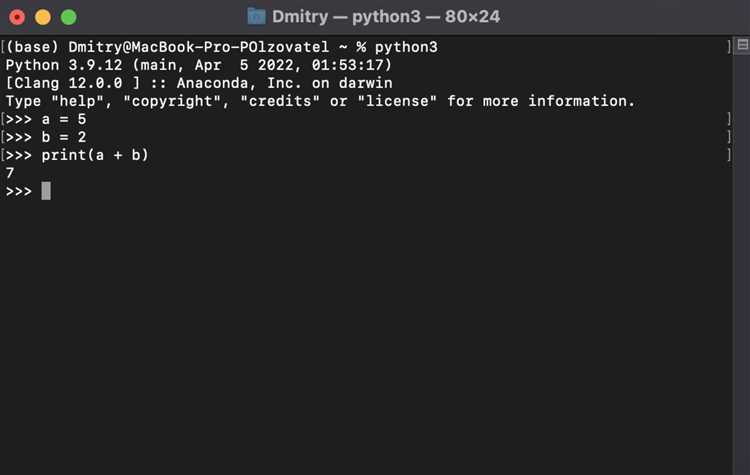
При установке Python на Windows важно правильно выбрать архитектуру и версию. Неправильный выбор может привести к ошибкам или ухудшению производительности. Вот что нужно учитывать.
Архитектура
- 32-битная версия подходит для старых систем или ограниченных ресурсов. Если у вас установлена 32-битная версия Windows, вам нужно скачать именно её. Однако она ограничена в работе с большими объёмами памяти (до 4 ГБ RAM), что важно при выполнении тяжёлых вычислений.
- 64-битная версия рекомендуется для современных ПК с Windows 64-бит. Она поддерживает большее количество памяти и позволяет работать с более мощными приложениями. Если у вас 64-битная система, выбирайте 64-битную версию Python.
Проверка архитектуры вашей системы
- Откройте меню «Пуск» и введите «Система». В разделе «Тип системы» будет указана архитектура вашей ОС.
- Для 64-битной системы также будут доступны 32-битные приложения, но для 64-битных приложений вам потребуется 64-битная версия Python.
Версия Python
- Python 3.x – это актуальная версия Python, рекомендованная для большинства пользователей. Все новые библиотеки и фреймворки поддерживают именно эту версию. Скачивание и установка Python 3 обеспечит вам доступ к последним улучшениям в языке и библиотекам.
- Python 2.x устарел и больше не поддерживается. Он был официально прекращен в январе 2020 года, поэтому его не стоит устанавливать, если только у вас нет специфичных старых проектов, которые требуют именно эту версию.
- Рекомендуется выбирать последнюю стабильную версию Python, доступную на официальном сайте. Это обеспечит вам актуальные исправления безопасности и улучшения.
Поддержка версии и совместимость
- Убедитесь, что используемые вами библиотеки и фреймворки поддерживают выбранную версию Python. Иногда новые версии могут быть несовместимы с устаревшими библиотеками.
- При необходимости можете установить несколько версий Python с помощью менеджера версий, например, pyenv или Anaconda, если ваш проект требует разных версий для различных задач.
Выбор правильной архитектуры и версии – ключ к стабильной и эффективной работе Python на вашей системе.
Установка Python и настройка переменной среды PATH
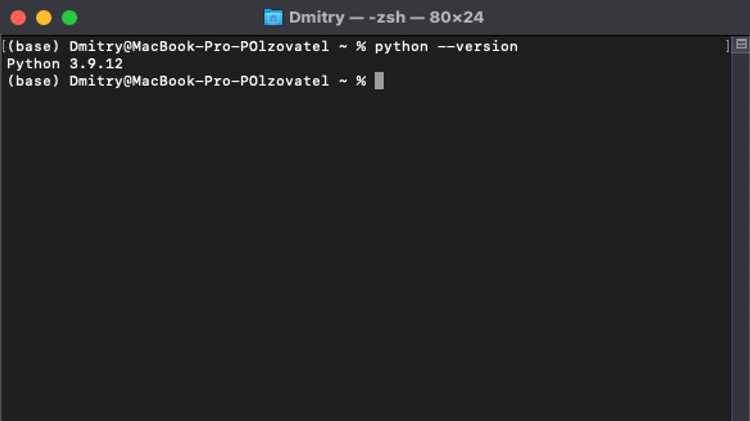
Для корректной работы Python на Windows необходимо не только установить саму программу, но и настроить переменную среды PATH, чтобы система могла распознавать команду python из любой директории.
Первым шагом будет скачивание последней версии Python с официального сайта python.org. Рекомендуется выбирать инсталлятор, подходящий для вашей архитектуры системы (32-бит или 64-бит). Запустите инсталлятор, и на первом экране обязательно отметьте галочку «Add Python to PATH». Это автоматически добавит путь к Python в системные переменные, что избавит от необходимости вручную настраивать PATH.
Если по каким-то причинам вы пропустили этот шаг или хотите настроить переменную PATH вручную, выполните следующие действия:
- Откройте меню «Пуск» и введите «Системные переменные». Выберите «Изменить переменные среды для своей учетной записи».
- В разделе «Переменные среды» найдите переменную Path в списке «Переменные пользователя» и нажмите «Изменить».
- Нажмите «Создать» и добавьте путь к директории, где установлен Python. Обычно это C:\Users\Имя_пользователя\AppData\Local\Programs\Python\PythonXY, где XY – это версия Python (например, Python39 для версии 3.9).
- Также добавьте путь к папке Scripts, которая находится в той же директории, например: C:\Users\Имя_пользователя\AppData\Local\Programs\Python\PythonXY\Scripts.
- Нажмите «ОК», чтобы сохранить изменения.
Теперь Python и утилиты, такие как pip, будут доступны из любой папки через командную строку.
Для проверки корректности настройки откройте командную строку и выполните команду python —version. Если система правильно настроена, она отобразит установленную версию Python. Аналогично, для проверки pip используйте команду pip —version.
Проверка успешной установки Python через командную строку
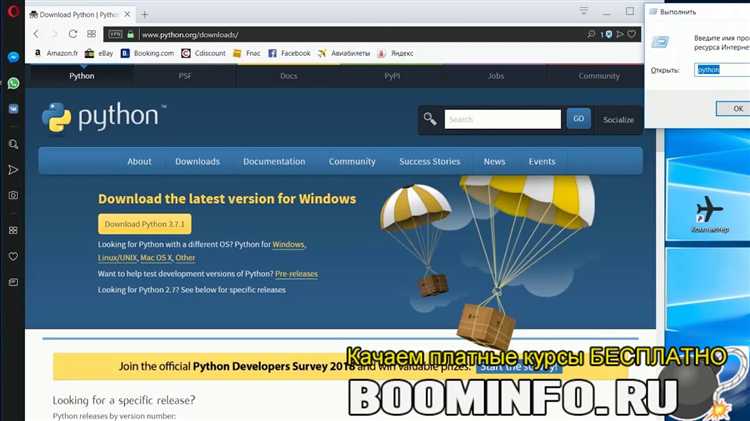
Для проверки правильности установки Python на Windows откройте командную строку. Для этого нажмите сочетание клавиш Win + R, введите cmd и нажмите Enter.
В командной строке выполните команду:
python --version
Если Python установлен корректно, вы увидите номер версии, например:
Python 3.9.7
Если вместо версии отображается сообщение, что команда не распознана, возможно, Python не добавлен в системный PATH. В этом случае, нужно установить Python с опцией «Add Python to PATH» или вручную настроить переменную среды.
Для дополнительной проверки можно ввести команду:
python
Если установка прошла успешно, откроется интерактивная среда Python, где вы можете начать писать код. Для выхода из этой среды используйте команду:
exit()
Если командная строка сообщает, что Python не распознан, возможно, потребуется перезапустить компьютер или перезагрузить командную строку, чтобы изменения в переменных среды вступили в силу.
Установка дополнительных пакетов и настройка среды разработки
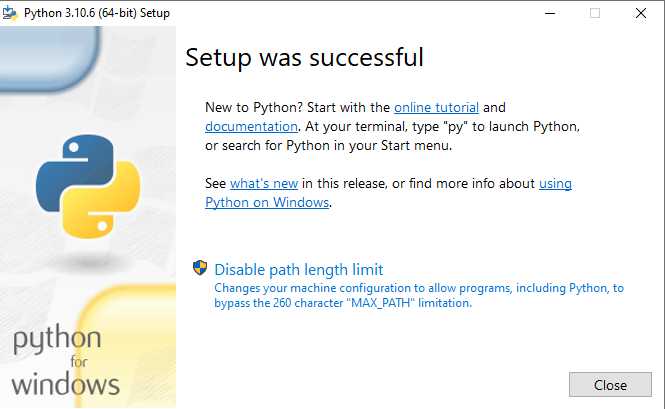
Для начала установите pip, менеджер пакетов Python, если он не был установлен автоматически. Это можно сделать с помощью команды:
python -m ensurepip --upgrade
Теперь, чтобы устанавливать дополнительные библиотеки, используйте команду pip install. Например, чтобы установить популярную библиотеку requests для работы с HTTP-запросами, выполните:
pip install requests
Рекомендуется использовать виртуальные окружения для каждого проекта. Это позволяет изолировать зависимости одного проекта от других. Для создания виртуального окружения используйте следующую команду:
python -m venv myenv
Активировать окружение можно с помощью команды:
myenv\Scripts\activate
После активации виртуального окружения все установленные пакеты будут находиться в нем, не затрагивая глобальную установку Python. Для деактивации окружения используйте команду:
deactivate
Также важно настроить IDE или текстовый редактор для работы с Python. Популярные IDE, такие как PyCharm, автоматически обнаружат установленный Python и предложат установить необходимые библиотеки. В VS Code можно установить расширение Python, которое упростит работу с кодом, а также поддерживает интеграцию с виртуальными окружениями и линтерами.
Для повышения производительности и удобства работы с кодом можно добавить в проект файл requirements.txt, который будет содержать список всех установленных пакетов и их версий. Это позволит легко восстановить зависимости проекта на другом компьютере:
pip freeze > requirements.txt
Для установки зависимостей из файла используйте команду:
pip install -r requirements.txt
Не забывайте обновлять пакеты в проекте, проверяя их на наличие новых версий с помощью команды:
pip list --outdated
Таким образом, правильная настройка и управление зависимостями позволяет минимизировать проблемы и ускоряет работу с проектами на Python.
Вопрос-ответ:
Как правильно удалить старую версию Python на Windows?
Для удаления старой версии Python на Windows нужно выполнить несколько шагов. Сначала откройте «Панель управления» и перейдите в раздел «Программы и компоненты». Найдите Python в списке установленных программ и выберите его. Нажмите «Удалить» и следуйте инструкциям. После этого, если вы не планируете использовать старую версию, можно удалить все связанные с Python файлы и папки вручную, чтобы не оставалось лишних данных.
Как установить новую версию Python на Windows?
Для установки Python на Windows нужно зайти на официальный сайт Python (https://www.python.org/), выбрать версию для Windows и скачать установочный файл. После скачивания запустите установку. Важно поставить галочку на опцию «Add Python to PATH», чтобы обеспечить доступность Python из командной строки. Затем следуйте инструкциям установщика и завершите установку.
Почему после установки новой версии Python не работает команда «python» в командной строке?
Причина может заключаться в том, что путь к Python не добавлен в переменную среды PATH. Чтобы решить эту проблему, нужно вручную добавить путь к установленной версии Python в PATH. Для этого откройте «Системные свойства», выберите «Переменные среды», найдите переменную «Path» и добавьте путь к папке с установленным Python (например, C:\Python39). После этого перезагрузите компьютер или командную строку.
Нужно ли после установки Python на Windows устанавливать дополнительные библиотеки для работы с проектами?
Да, для работы с проектами вам скорее всего потребуется установить дополнительные библиотеки, такие как `numpy`, `pandas`, `requests` или другие в зависимости от типа проекта. Для этого используется менеджер пакетов `pip`, который обычно устанавливается вместе с Python. Чтобы установить библиотеку, достаточно открыть командную строку и выполнить команду типа `pip install numpy`.
Как проверить, что Python правильно установлен на Windows?
Для проверки установки Python откройте командную строку и введите команду `python —version` или `python -V`. Если Python установлен правильно, вы увидите информацию о версии, например, «Python 3.9.5». Также можно выполнить команду `python` для запуска интерпретатора, и если все настроено корректно, вы попадете в командную оболочку Python.